하아… 블루투스 키보드 “키캡”이 파손되었습니다. 케이스 없이 가방에 막 넣고 다녔던 것이 화근이었습니다. 가방 속 다른 물건들과 비벼지다가 키캡이 뜯긴 듯합니다. 파손된 제품은 Microsoft Designer Compact Keyboard (마이크로 소프트 디자이너 컴팩트 키보드)입니다.
고장 난 김에 다른 키보드로 바꿔볼까 했으나 이 키보드 키감이 정말 마음에 들어 다른 것으로 바꾸기가 싫었습니다. 가격도 저렴하지 않아서 막 버리기도 아까웠고 말이죠.
그렇다고 키캡만 따로 사서 교체하려고 해도 매물도 없고 해외에서 물건을 찾아도 가격과 배송비 부담이 배보다 배꼽이 더 컸습니다.
일단 되는 데로 수리해서 써보도록 하겠습니다.
블루투스 키보드 파손 부위 확인하기

“K” 버튼 키캡이 파손되었습니다. 에휴….
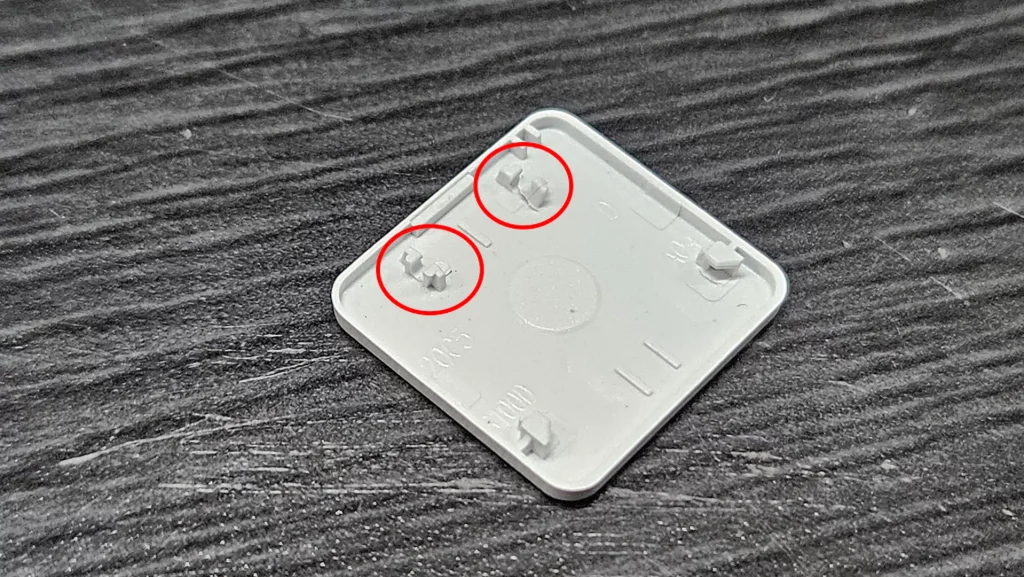
네 잡아주는 곳이 작살났네요. 덜렁거립니다. 고쳐보겠습니다.
다행이 깨진 파편이 떨어져 나가지 않았네요.
블루투스 키보드 키캡 수리

수리는 그냥 강력 본드로 붙일 예정입니다. 부러진 부분 주위를 더 보강하고 싶은데. 키보드 본체와 키캡 사이의 공간이 너무 없어서 보강 작업은 불가능 할 듯 합니다.
내구성은 기존보다는 약해지겠지만 그래도 한동안은 사용 가능하겠죠. 작업대 집게로 파손된 키캡을 고정시키고 작업 시작하겠습니다. 참고로 저는 아래와 같은 작업대를 사용합니다.

위 자석 자바라 작업대는 가장 좋은 상품도 가장 저렴한 상품도 아닙니다. 다만 이러한 제품이 있다고 소개해 드리는 차원에서 링크를 남깁니다.

얇은 핀셋 두 개로 작업합니다. 한 놈은 파손된 플라스틱을 벌려주고 나머지 한 개의 핀셋으로 강력 본드를 묻혀 파손 부위에 밀어 넣습니다.

본드가 잘 발라졌으면 꾹꾹 눌러줍니다.

수리 부위가 너무 작아 강력 본드가 흘러 넘칩니다. 파손 부위 주변에 묻은 본드는 마르기 전에 물티슈로 꾹꾹 눌러 제거 합니다.

다시 꾹꾹 눌러 자리를 잡아줍니다. 이렇게 5분 정도 말려 주겠습니다.

반대편도 마찬가지로 진행하겠습니다. 파손 부위를 벌려주고 본드를 삽입합니다.

꾹꾹~!!

마찬가지로 흘러넘치는 본드는 물티슈로 꾹꾹 눌러 닦아냅니다.

수리가 완료되었습니다. 1~2시간 정도 더 충분히 말려주겠습니다. 하아 덧댐으로 보강해서 완벽한 내구성을 갖게하고 싶지만 여유 공간이 없어 불가능하네요.

일단 이대로 써보도록 하겠습니다. 원래보다는 내구력이 낮겠지만 이 “키캡”을 다시 빼지 않는다는 생각으로 그냥 쓰겠습니다. ㅎㅎ 다시 빼지 않는 이상은 뜯길 일은 없을 듯합니다.
수리완료 키캡 장착 및 테스트

“K” 키캡 삽입해 넣었습니다. 다행이 잘 들어가네요. 키캡을 빼고 낄 때에는 반드시 수직으로 뜯거나 넣어야 합니다. 비틀어서 빼내는 순간 키캡 고정 부분이 깨집니다.

이격 없이 잘 정착했네요 양옆 “J” 키, “L”키와 별 다를 것이 없어 보입니다.
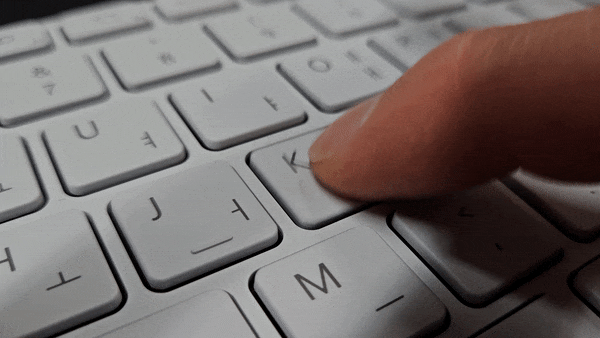
키도 잘 눌리는 군요~~~~
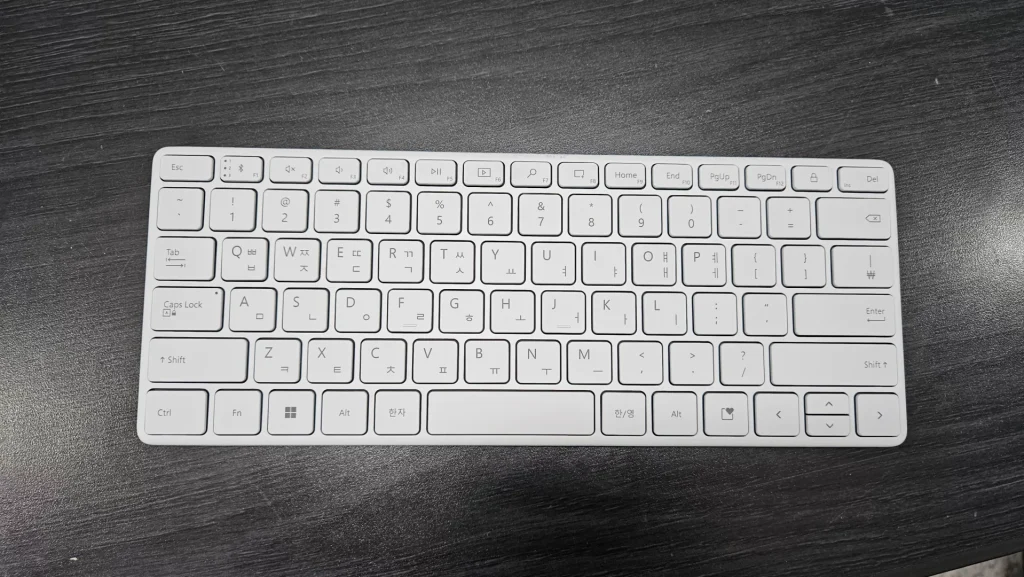
수리 완료.
수고 많으셨습니다.
